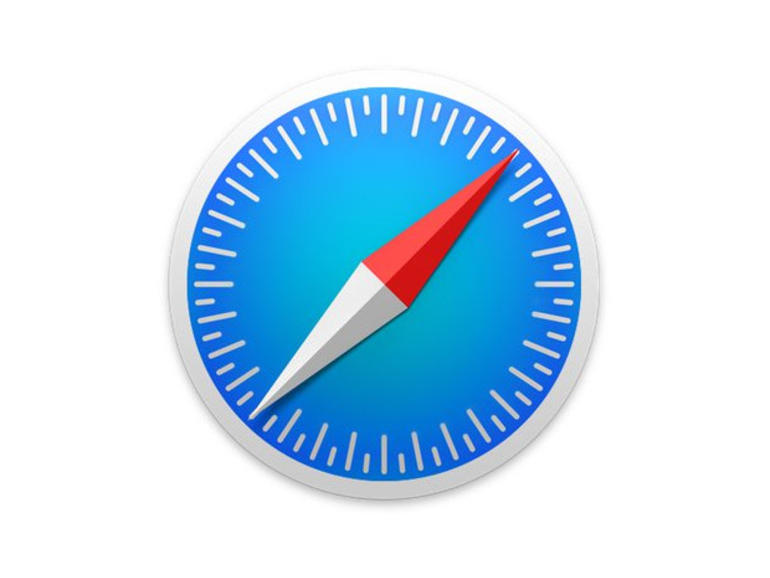El navegador Safari de Apple te ofrece control sobre la configuración específica del sitio, todo ello desde una única y cómoda ventana.
Cómo buscar entre las pestañas abiertas de SafariSi trabajas frecuentemente con más pestañas abiertas de las necesarias, Safari te facilita encontrar la pestaña que necesitas.
Puede que Safari no sea el mejor de su clase para los navegadores, pero cuando trabajas en un MacBook más nuevo, que ya tiene problemas de batería, el único navegador que no se burla de tu fuente de alimentación desatada es el de Apple. Afortunadamente, Safari no es tan malo. De hecho, el navegador de Apple tiene algunos trucos bastante ingeniosos bajo la manga. Un truco no es exclusivo de Safari, pero la forma en que se maneja sí lo es.
Más información sobre Apple
Los permisos individuales del sitio es una característica que todos los navegadores, vale su peso en código, ofrecen. La mayoría de los navegadores facilitan el acceso a esta función, y Safari también lo hace, ya que permite a los usuarios acceder a la configuración del sitio desde la barra de direcciones. Sin embargo, Safari también ofrece una herramienta muy útil que permite a los usuarios controlar el acceso de un sitio a cosas tales como:
- Lector
- Bloqueadores de contenido
- Reproducción automática
- Zoom de página
- Cámara fotográfica
- Ubicación
- Notificaciones
- Plug-ins (cualquier instalado)
Con esta herramienta, puede configurar (o reconfigurar) los permisos otorgados a cualquier sitio. Por ejemplo, puede establecer un nivel de zoom de página automático, si un sitio tiene acceso a la reproducción automática y mucho más. Quiero mostrarte cómo usar esta herramienta, para que puedas tener un mejor control sobre tu experiencia de navegación en Safari. Estaré haciendo una demostración en la versión 11.1 de Safari a través de macOS High Sierra.
VER: Aumente la productividad de su Mac con estas 10 técnicas (PDF gratuito) (ConsejoTecnologico.com)
Encontrar la herramienta
La herramienta de configuración del sitio web no está oculta. Si abres el navegador y vas a Safari | Preferencias, encontrarás una pestaña Sitios web. Haga clic en esa pestaña para ver el administrador (.
Uso de la herramienta
Lo primero que notará es que no puede agregar manualmente un sitio desde esta herramienta. En cambio, lo que esta herramienta le permite hacer es administrar los sitios que ya ha agregado. O, aún más fácil, si navega a un sitio y luego abre la herramienta, la encontrará en la lista de Sitios web actualmente abiertos .
Con los sitios web actualmente abiertos, usted tiene acceso automáticamente a la configuración del lector, la reproducción automática, el zoom de la página, la cámara, la ubicación y los plugins. La única advertencia es que, para configurar los bloqueadores de contenido, ya se debe haber agregado un sitio, haciendo doble clic/tocando en la barra de direcciones, seleccionando Configuración para este sitio web y habilitando bloqueadores de contenido .
Una vez que haya configurado uno de sus sitios web actualmente abiertos (para cualquier función), permanecerá configurado. A continuación, puede volver a Preferencias | Sitios web y cambiar la opción de configuración o eliminar el sitio. Para eliminar el sitio, haga clic en la función que haya habilitado, seleccione el sitio y, a continuación, haga clic en Eliminar .
Plugins
«¿Qué hay de los plugins?», se preguntarán. Simple. Los sitios web actualmente abiertos (o si ya ha dado permiso de sitio a un plugin, mediante doble clic/tap desde la barra de direcciones) pueden configurarse para cualquier plugin que esté habilitado. Puedes habilitar/deshabilitar plugins desde esta misma ventana. Por ejemplo, si tiene desactivado Adobe Flash Player ), los sitios web actualmente abiertos no se registrarán.
Esto también hace que sea fácil y rápido activar/desactivar plugins sobre la marcha. Si va a un sitio que necesita Flash Player, abra Preferencias | Sitios web, active el plugin, cierre Preferencias, use el sitio, cierre el sitio, abra Preferencias | Sitios web y desactive el plugin. De esta manera, en lugar de deshabilitar el sitio para el plugin, se asegura de que ningún sitio tenga acceso a la función insegura. Es un poco complicado, pero cuando necesitas habilitar temporalmente un plugin, como Flash Player, ciertamente es mejor que instalarlo, usarlo y eliminarlo (sólo para tener que repetir el proceso más tarde.
Control sencillo sobre Safari
Con esta función, obtienes un poco más de control sobre cómo Safari interactúa con sitios y plugins. El navegador de Apple no tiene que ser visto como completamente incapaz de hacer el trabajo que usted necesita. Con un vistazo rápido bajo el capó de Preferencias, encontrarás que este navegador puede funcionar bien (así que no tienes que usar Firefox y agotar la batería.
Boletín de noticias de Mobile Enterprise
BYOD, vestimenta, IO, seguridad móvil, soporte remoto y los últimos teléfonos, tabletas y aplicaciones que los profesionales de TI deben conocer son algunos de los temas que abordaremos. Entregado Martes y Viernes
mismo